添加文本
编辑器显示在您可以添加文本的大多数地方。您可以使用编辑器添加文本并设置其格式、嵌入图像、附加文件以及插入公式、链接和表格。
重要
编辑器中的可用选项随添加文本的位置而变化。
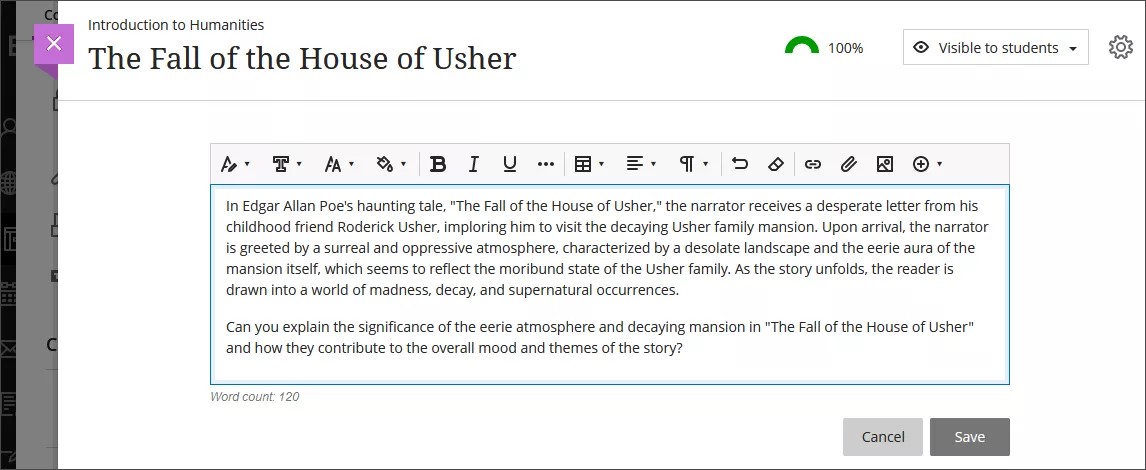
当您在小屏幕上打开编辑器时,选项将被压缩成菜单或第二行菜单,这些菜单会保持开启状态,直到您再次点击菜单或选择其他选项,以便您访问:

在编辑器中,您可以使用多种其他选项,包括添加项目符号和编号列表,以及设置文本为粗体或斜体。使用文本样式菜单添加标题。
您也可以启动公式编辑器,以便将数学公式嵌入文本中。WIRIS 编辑器将在新窗口中打开。
提示
要使用键盘跳转至编辑器工具栏,请按 ALT + F10 组合键。在 Mac 上,按 Fn + ALT + F10 组合键。使用箭头键可选择一个选项,如带编号的列表。
我可以防止文本丢失吗?
在您向课程中添加文本时,若遇到互联网连接中断或软件故障,您可以采取措施防止工作内容丢失。您可以在离线的简单文本编辑器(例如记事本或文本编辑器)中输入内容,然后将其复制并粘贴到课程中。
或者,在提交或保存之前,您可以复制要添加的所有文本。选择文本,然后单击右键进行复制。您还可以使用键盘快捷键来复制和粘贴:
Windows:Ctrl + A 选择所有文本,Ctrl + C 复制,Ctrl + V 粘贴。
Mac:Command + A 选择所有文本,Command + C 复制,Command + V 粘贴。
我可以粘贴 Microsoft® Word 中的文本吗?
如果直接在编辑器中键入文本并使用可用的选项设置文本格式,您将获得最佳结果。
当您直接从 Word 文档复制文本并粘贴到编辑器时,可能会出现一些问题。您的原始格式可能无法按需显示。将文本粘贴到编辑器中后,您也可能无法删除或添加格式设置。为了避免格式问题,您可以移除格式并使用编辑器中的选项来重新设置格式。
要在将文本粘贴到编辑器中后删除 Word 格式设置,请选择所有文本,然后选择删除格式图标。仅当您了解将删除所有格式设置时,才能使用此选项。所有项目符号、带编号的列表、缩进、行距、居中文本以及字体格式设置和大小设置都会删除。

或者,在编辑器中添加文本之前,您可以将文本粘贴到简单的脱机文本编辑器(如记事本或 TextEdit)中并清除格式设置。接着,您可以将文本粘贴到编辑器里,按需进行格式设置。